|
リストメンバを追加する方法は2種類あります。
 コントロールパネルより登録する
コントロールパネルより登録する
1.コントロールパネルより対象となるメーリングリスト名を選んだ後、「メーリングリストメンバーの編集」を選びます。
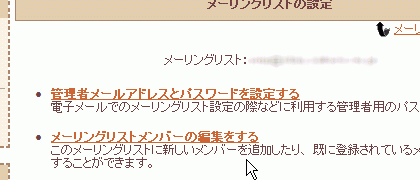 図1 図1
2.リストメンバ一覧が表示されている画面において、画面下部に図2のような入力フォームがあるので、登録したいメールアドレスを入力します。
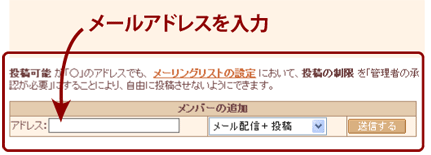 図2 図2
3.リストメンバが追加されていれば登録は完了しています。
 図3 図3
 コマンドメールを利用する
コマンドメールを利用する
以下の作業は、メーリングリスト・コントロールにメールコマンドを送ることによって行います。
メーリングリスト・コントロール、あなたが作成したメーリングリスト名に「-ctl」を付け加えた名前があて先になります。ここでは「nakayosi@test.sakura.ne.jp」というメーリングリストを作ったので、コントロールのあて先は「nakayosi-ctl@test.sakura.ne.jp」になります。
ご自身のメーリングリスト名とドメイン名で置き換えてください。
※注意! コントロール宛のメールにはパスワードを記入します。間違ったあて先に出さないよう、メールを出す前に必ず確認してください!

|














